Тонкая настройка Dock: ускоряем анимацию и добавляем разделители иконок
Стандартная анимация появления Dock медленная и напрягает. Сейчас я расскажу, как уменьшить задержки, а бонусом научу добавлять визуальные разделители в Dock для лучшей навигации.
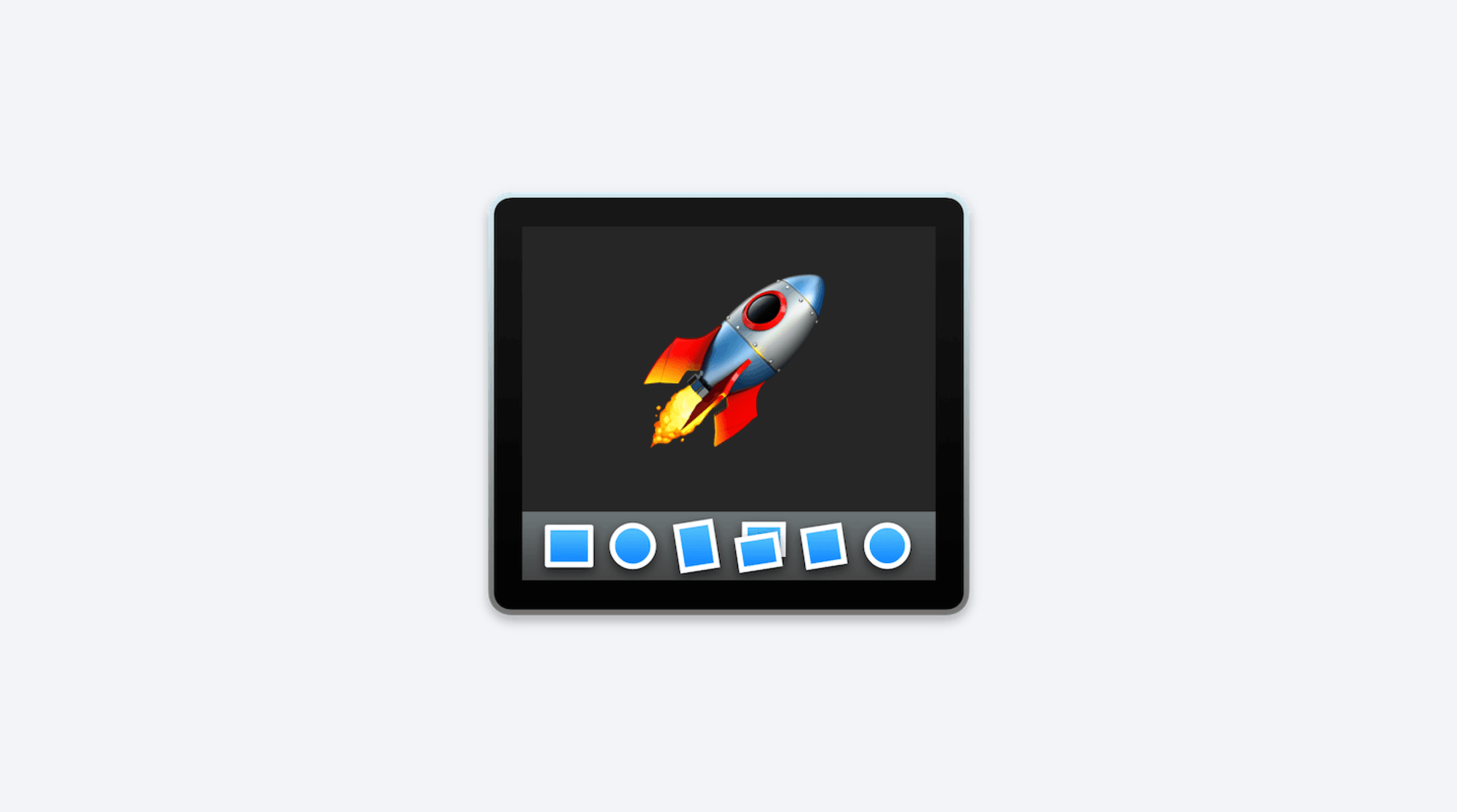
Еще со времен 11-дюймового MacBook Air у меня появилась привычка прятать Dock, чтобы увеличить полезную площадь экрана. В таком режиме Dock появляется поверх окон приложений, и только если подвести курсор к нижнему краю монитора.

Нюанс в том, что стандартная анимация появления Dock уж слишком медленная и напрягает, если вы используете Dock для переключения между приложениями. Сейчас я расскажу, как уменьшить задержки при помощи простой команды в Терминал. А бонусом научу добавлять визуальные разделители в Dock для лучшей навигации.
Ускоряем анимацию Dock
Скорость анимации Dock настраивается через Терминал. Найти его можно в Приложениях → Утилиты.
Полностью выключить анимацию:
defaults write com.apple.dock persistent-apps -array-add '{tile-data={}; tile-type="spacer-tile";}';killall Dock
Ускорить анимацию в 7 раз:
defaults write com.apple.dock autohide-time-modifier -float 0.15;killall Dock
Вернуть настройки по умолчанию:
defaults delete com.apple.dock autohide-time-modifier;killall Dock
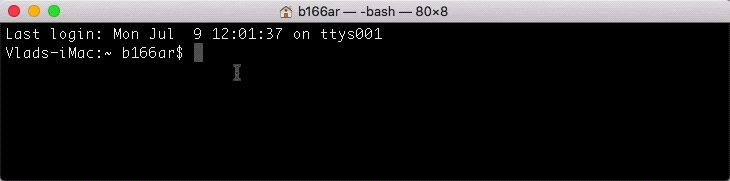
Добавляем в Dock разделители
Разделители поваляют визуально разбить Dock по зонам, вставив между иконками пустое пространство. Я для себя сделал четыре зоны: файлы, интернет, работа и остальное.

Зоны помогают быстрее ориентироваться в иконках, даже если Dock удлиняется за счет иконок новых приложений. Такие иконки появляются справа, именно для них я и выделил зону «Остальное».
По краям каждой зоны удобно ставить иконки, к которым вы обращаться чаще всего. В зоне «интернет» крайние у меня Safari и Telegram. А в зоне «работа» — Sketch и iA Writer.
Чтобы добавить разделитель, введите в Терминале:
defaults write com.apple.dock persistent-apps -array-add '{tile-data={}; tile-type="spacer-tile";}';killall Dock
Пустая зона ведет себя как обычная иконка. Её можно двигать в любое место, и «вытянуть» из Dock, чтобы удалить.

Наслаждайтесь!
